워드 문서에서 목차 장을 자동으로 생성하는 방법
- 青灯夜游원래의
- 2021-03-05 15:36:5239569검색
방법: 1. "시작" 메뉴 영역에서 문서 스타일 옵션을 클릭하여 제목 1, 제목 2 등과 같은 제목 스타일을 편집합니다. 2. "시작" - 스타일 - 오른쪽 하단의 "확장" 버튼을 클릭합니다. 3. 필요에 따라 각 제목의 스타일을 수정합니다. 4. 문서를 작성합니다. 5. 표지와 내용 사이에 페이지를 추가합니다. "인용문" "-"목차".

이 튜토리얼의 운영 환경: Windows 7 시스템, Microsoft Office word 2016 버전, Dell G3 컴퓨터.
워드 문서를 엽니다. 문서를 작성할 때, 먼저 준비를 해야 합니다. 제목 스타일을 원하는 스타일로 변경한 다음, 작성한 제목 스타일에 따라 문서를 편집하세요.
방법:
문서 스타일 옵션을 클릭하세요. : 제목 1, 제목 2 또는 제목 등을 편집하세요.
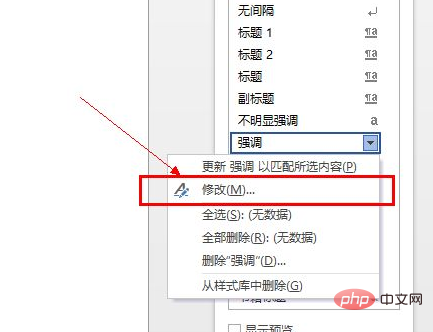
시작 - 스타일 - 그림과 같이 오른쪽 하단에 확장 버튼이 있습니다
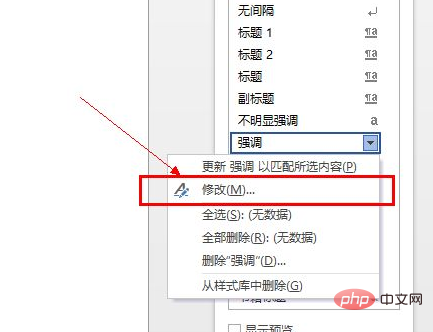
입력한 후에는 우리가 작성한 문서의 요구 사항에 따라 진행하십시오. 속담처럼 칼을 갈는 것은 나무를 자르는 것과 마찬가지로 시간을 낭비하지 않습니다. 이전 작업이 원활하게 진행될 수 있을까요?
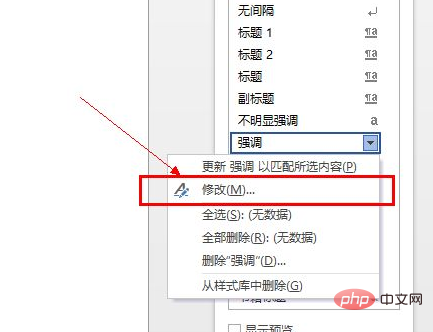
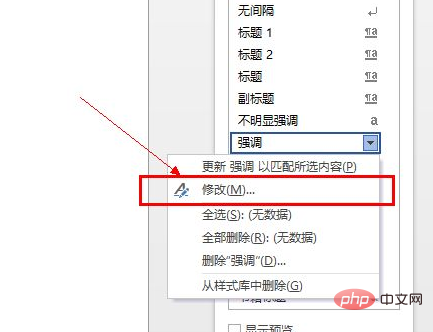
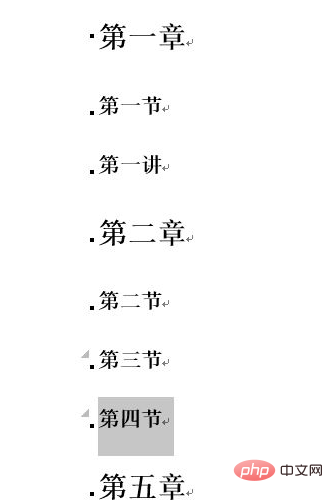
Word Tutorial
"위 내용은 워드 문서에서 목차 장을 자동으로 생성하는 방법의 상세 내용입니다. 자세한 내용은 PHP 중국어 웹사이트의 기타 관련 기사를 참조하세요!
성명:
본 글의 내용은 네티즌들의 자발적인 기여로 작성되었으며, 저작권은 원저작자에게 있습니다. 본 사이트는 이에 상응하는 법적 책임을 지지 않습니다. 표절이나 침해가 의심되는 콘텐츠를 발견한 경우 admin@php.cn으로 문의하세요.

